|
|
主题: [关于服装设计]四个教程任你看
|

白巧克力
职务:版主
等级:2
金币:53.0
发贴:433
|
#12004/11/11 10:32:25
图片如下: 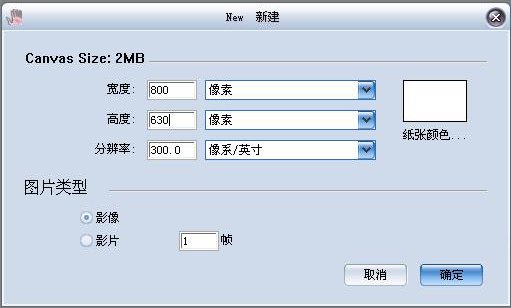 1,首先运行Corel Painter IX,新建一个白文件。 图片如下: 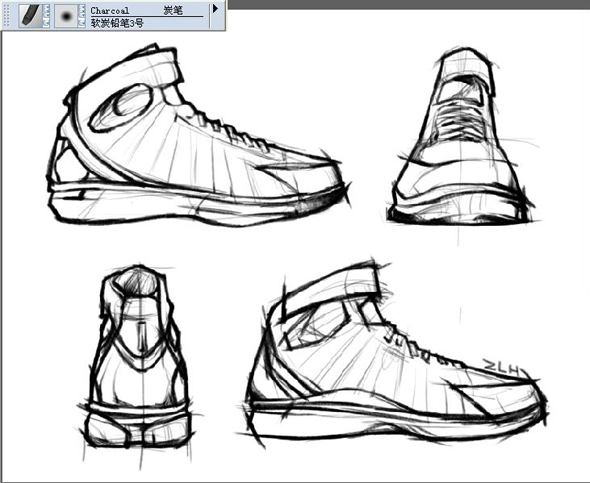 2,新建图层1,使用【Charcoal/Solf Charcoal Pencil 3】(炭笔/软炭铅笔3号)进行鞋的草图绘制设计. 图片如下: 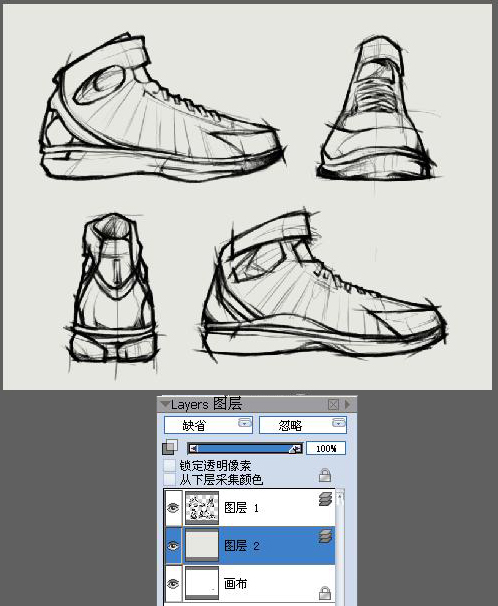 3,新建图层2,使用填充工具给图层2填充浅灰色(暖调)背景。
|

白巧克力
职务:版主
等级:2
金币:53.0
发贴:433
|
#22004/11/11 10:35:02
图片如下: 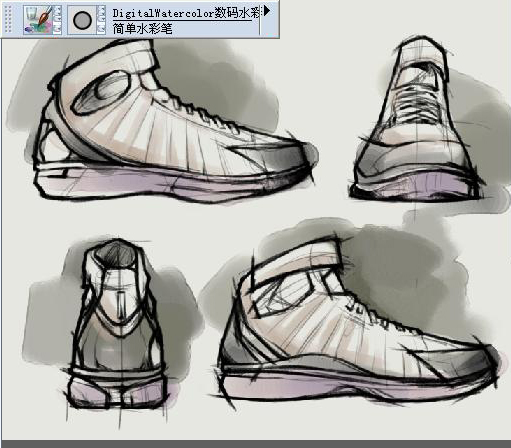 4,使用【DigitalWatercolor/Simple Water】(数码水彩/简单水彩笔)给鞋子铺上背景和基本色相,注意用笔要简练干净。 图片如下: 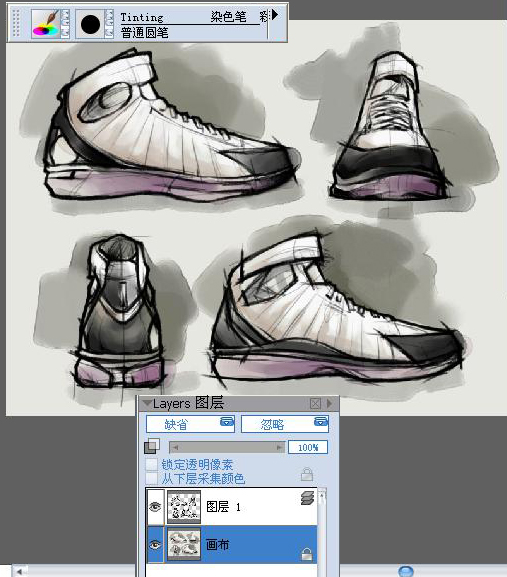 5,合并除线稿外其他所有图层,并且切换到【Tinting/Basic Round】(染色笔/普通圆笔),由于这个笔刷具有覆盖性,所以用它在画布上给鞋子添加白色提亮并且进行其他部位的加工。 图片如下:  6,这个时候切换画笔到【Blenders/Just Add water】(调和笔/加水笔)进行颜色交接出过度,这是因为先前颜色铺完后,难免有一些部位过度不均匀,影响效果。
|

白巧克力
职务:版主
等级:2
金币:53.0
发贴:433
|
#32004/11/11 10:38:02
图片如下:  7,打开Papers纸纹面版,选择切换到【Fine Hard Grain】(精细硬质颗粒纸)。 图片如下:  8,这时使用【Photo/Add Grain】(照相笔/添加颗粒)进行鞋面质感颗粒添加,添加的颗粒效果就是前面Papers纸纹面版里调出来的纹理,是对应的,可以根据不同的物体添加适当的材质。 图片如下: 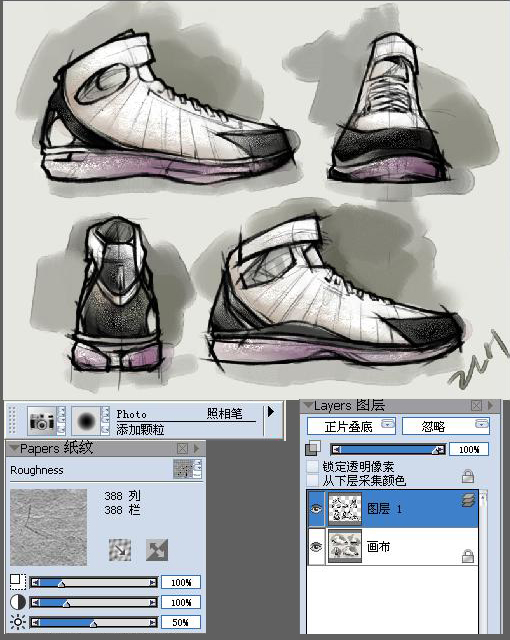 9,同样使用【Photo/Add Grain】(照相笔/添加颗粒)进行其他部位纹理的添加,同时注意虚实变化和整体效果的调整。 图片如下:  【最后完成图】 本例主要演示了水彩的基本特性和效果以及在绘制效果图中如何使用纸纹面版和添加材质。
|

白巧克力
职务:版主
等级:2
金币:53.0
发贴:433
|
#42004/11/11 10:41:16
图片如下: 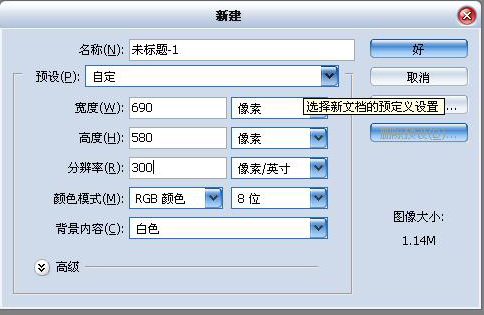 1,首先运行Photoshop CS,新建一个空白文件。 图片如下: 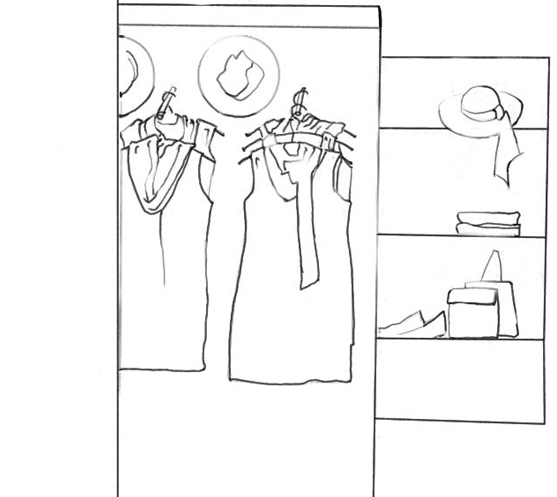 2,新建图层1,使用默认【画笔】工具,选择尖角5象素,进行草图绘制,这里可以用直线工具拉长线,这时调节图层属性为【正片叠加】模式。 图片如下: 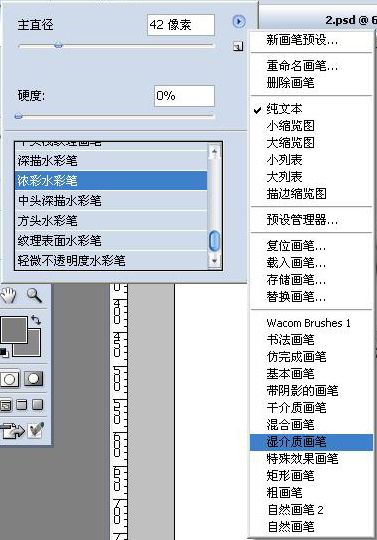 3,选择【画笔】工具,由【默认画笔】切换到【湿介质画笔/浓彩水彩笔】。 图片如下: 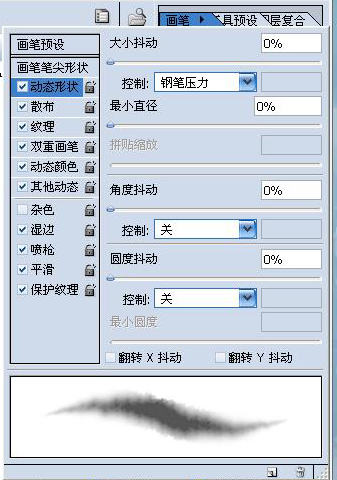 4,打开【画笔预设】面版,如图钩选以上属性。
|

白巧克力
职务:版主
等级:2
金币:53.0
发贴:433
|
#52004/11/11 10:44:35
图片如下: 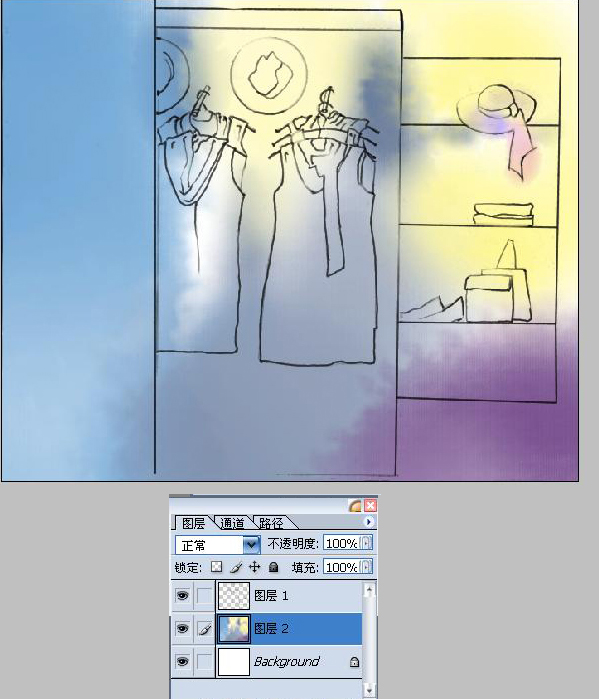 5,新建图层2,使用刚才调好的【湿介质画笔/浓彩水彩笔】的变体笔刷画出第一层色彩和基本色调,注意笔刷的大小尽量调大些,注意大色块,大感觉。 图片如下: 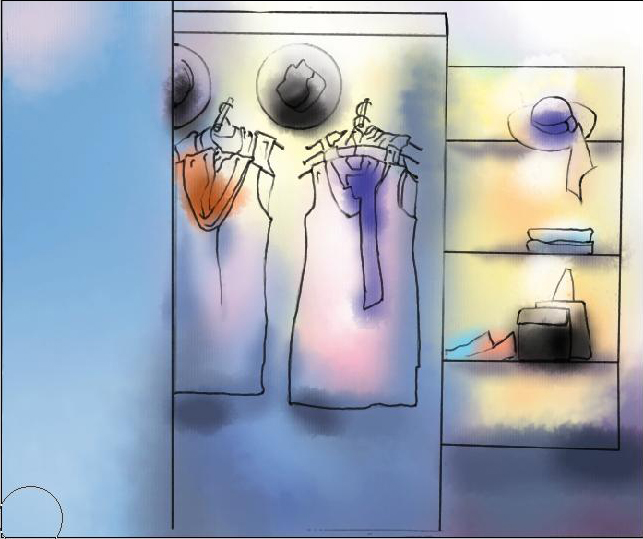 6,继续使用【湿介质画笔/浓彩水彩笔】的变体笔刷画出层次关系,塑造立体效果. 图片如下: 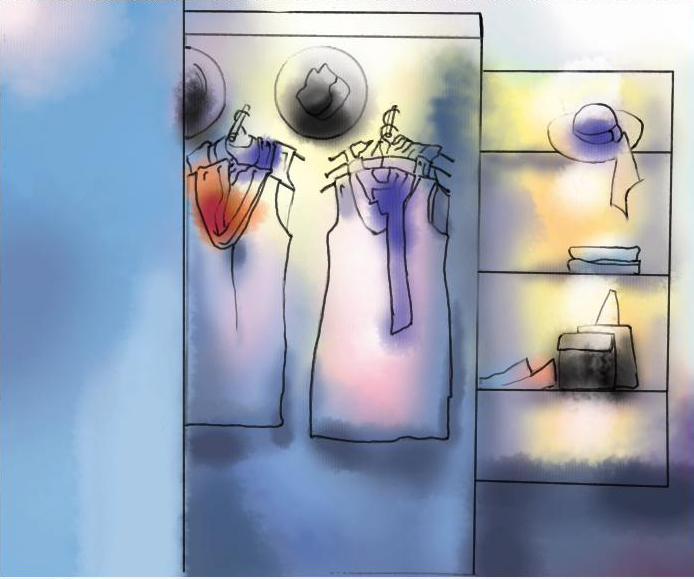 7,还是继续使用【湿介质画笔/浓彩水彩笔】的变体笔刷增加一些细节,画出更多的色彩变化。
|

白巧克力
职务:版主
等级:2
金币:53.0
发贴:433
|
#62004/11/11 10:47:31
图片如下: 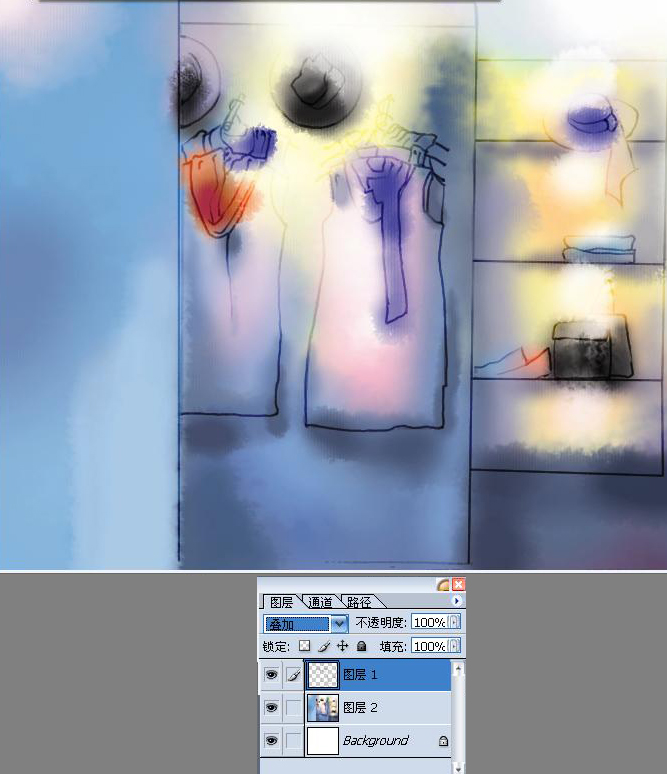 8,这时将线稿的图层属性调节为【叠加】模式。 图片如下: 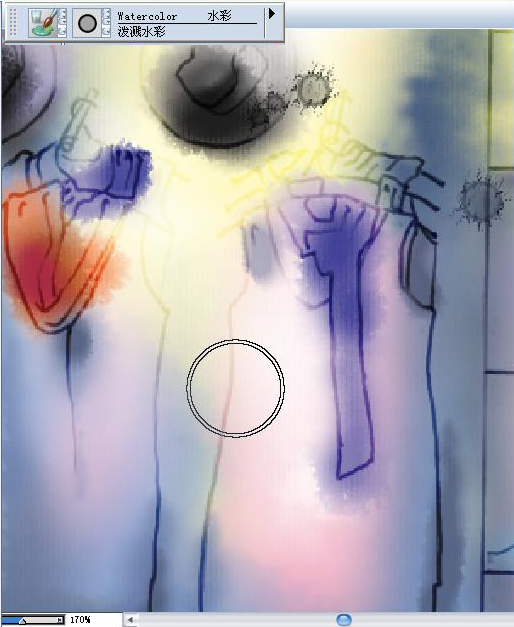 9,这时将文件以PSD的格式导入Painter IX,使用【Watercolor/Splatter Water】(水彩/泼溅水彩)添加画面效果,模仿真实水彩效果,注意分布位置和大小。 图片如下: 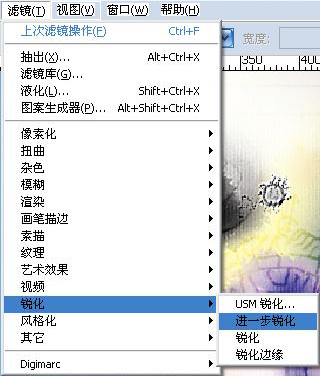 10,然后打开滤镜【滤镜】,执行【进一步锐化】,使得水彩边缘更加明显逼真. 图片如下: 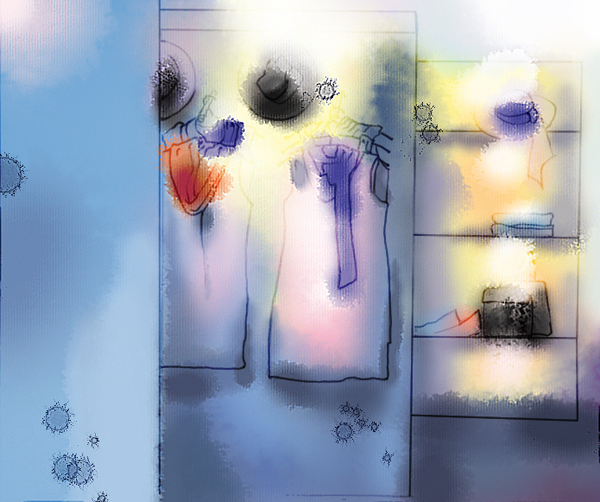 【最后完成图】 本例主要使用Photoshop CS,运用其画笔工具尽可能的模仿传统水彩绘画效果,同时也演示了Photoshop CS中【画笔预设】面版的强大功能,让你随心所欲的体验创作的乐趣。
|

白巧克力
职务:版主
等级:2
金币:53.0
发贴:433
|
#72004/11/11 10:51:02
图片如下:  1,首先运行Corel Painter IX,新建一个正方形空白文件。 图片如下: 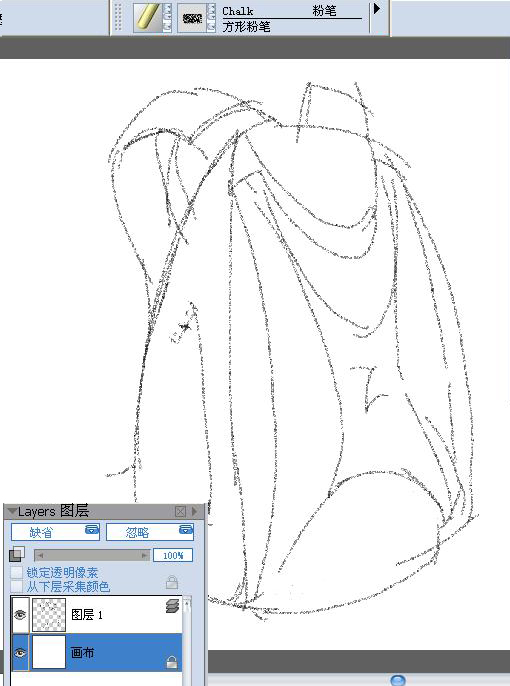 2,新建图层1,使用【Chalk/Square Chalk】(粉笔/方形粉笔)进行包的草图绘制. 图片如下: 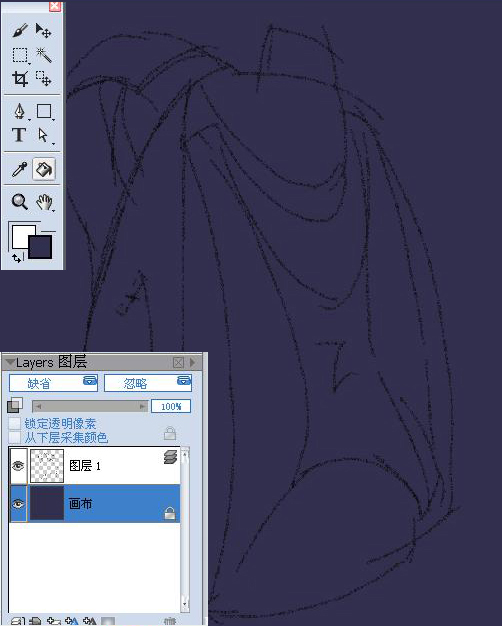 3,切换到画布,使用填充工具给画布填充背景,这里使用蓝紫灰。 图片如下: 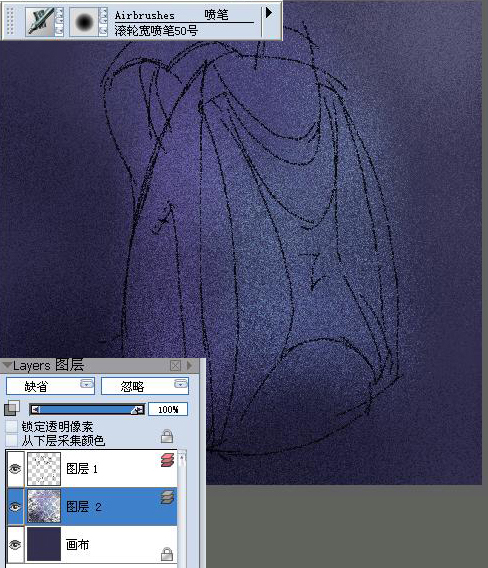 4, 再新建图层2,使用【Airbrushes/Broad Wheel Airbrush 50】(喷笔/滚轮宽喷笔50号)给画面喷出画面的基本颜色,注意颜色变化不要太明显。
|

白巧克力
职务:版主
等级:2
金币:53.0
发贴:433
|
#82004/11/11 10:53:35
图片如下: 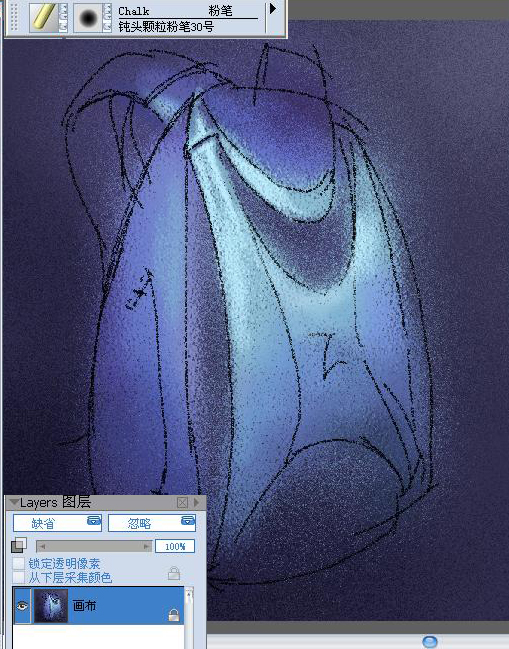 5,合并所有图层,切换到【Chalk/Dull Grainy Chalk 30】(粉笔/钝头颗粒粉笔30号)进行加工,画出亮部的颜色,注意过度均匀,保留颗粒效果。 图片如下: 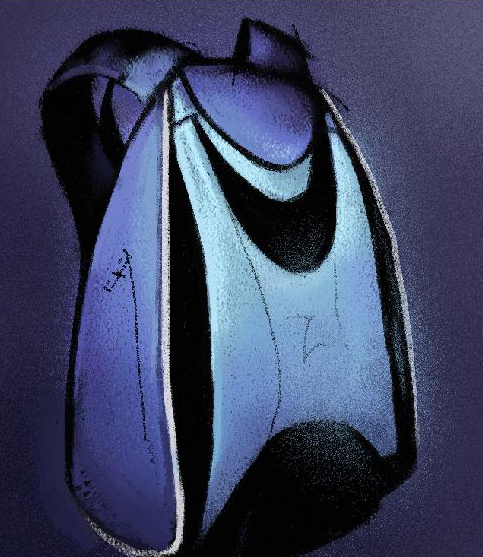 6,继续使用【Chalk/Dull Grainy Chalk 30】(粉笔/钝头颗粒粉笔30号)进一步进行加工。让色层更加丰富,注意边缘线的刻画。 图片如下: 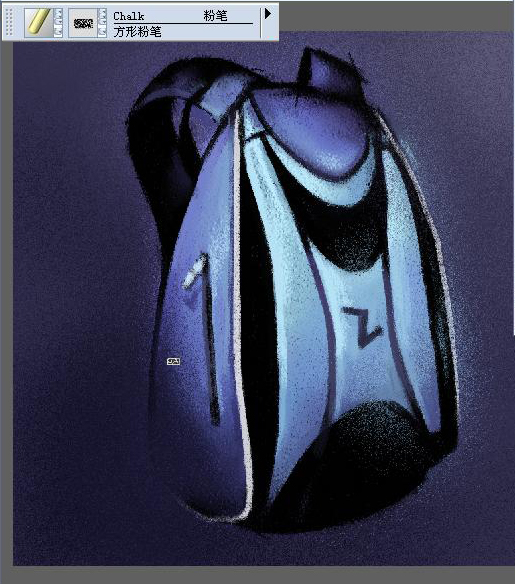 7,然后再切换回【Chalk/Square Chalk】(粉笔/方形粉笔)进行细节刻画,使得物体更具有立体效果,这里特别要注意物体的前后的虚实变化。 图片如下: 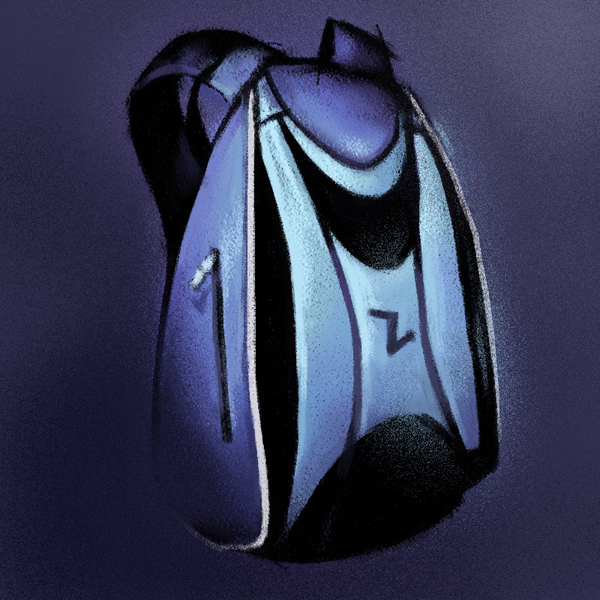 【最后完成图】 本例主要是为了示范粉笔在绘制中的一些注意事项,以及各个变体之间的使用顺序,希望你能够喜欢。
|

白巧克力
职务:版主
等级:2
金币:53.0
发贴:433
|
#92004/11/11 10:56:01
图片如下: 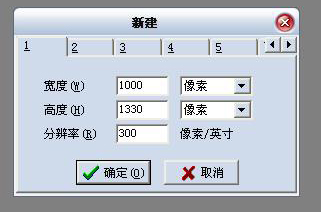 1,首先运行openCanvas303,新建一个长方形空白文件。 图片如下:  2,新建图层1,使用【钢笔/铅笔】工具进行效果图的草图绘制,这时将图层属性调整为【正片叠】模式。 图片如下: 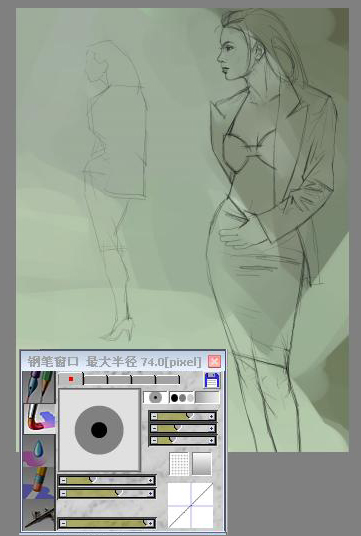 3,然后使用【水彩】工具绘制大体的背景颜色。 图片如下: 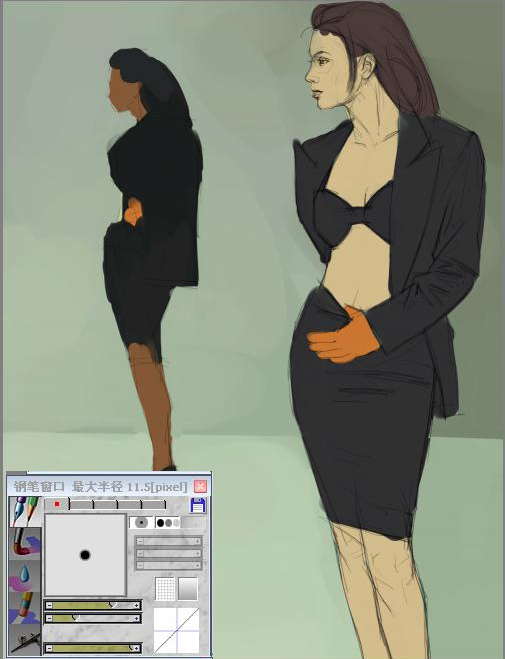 4,再切换到【钢笔/铅笔】工具进行固有色的填充,主要是皮肤和衣服。
|

白巧克力
职务:版主
等级:2
金币:53.0
发贴:433
|
#102004/11/11 10:57:45
图片如下:  5,继续使用【钢笔/铅笔】工具添加丰富的色层和摆出大概的色块,注意立体效果。 图片如下:  6,继续使用【钢笔/铅笔】工具,进一步刻画细节,添加条件色,注意冷暖关系,由于是写实,所以颜色不要用得太火,切记。 图片如下: 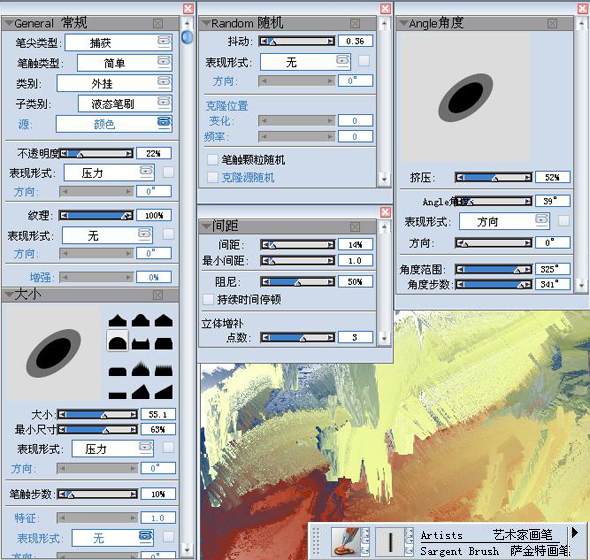 7,刻画完毕后将文件以PSD的格式导入到Corel Painter IX,选择【Artists/Sargent Brush】(萨金特画笔),打开【笔刷预设】面板,按照如上图所示的属性进行调节。
|

白巧克力
职务:版主
等级:2
金币:53.0
发贴:433
|
#112004/11/11 11:00:08
图片如下:  8,调制完成后就接着使用刚才调制的【Artists/Sargent Brush】(萨金特画笔)的变体笔刷,绘制画面。注意用笔的节奏和虚实,尽量绘制出厚实的感觉。 图片如下: 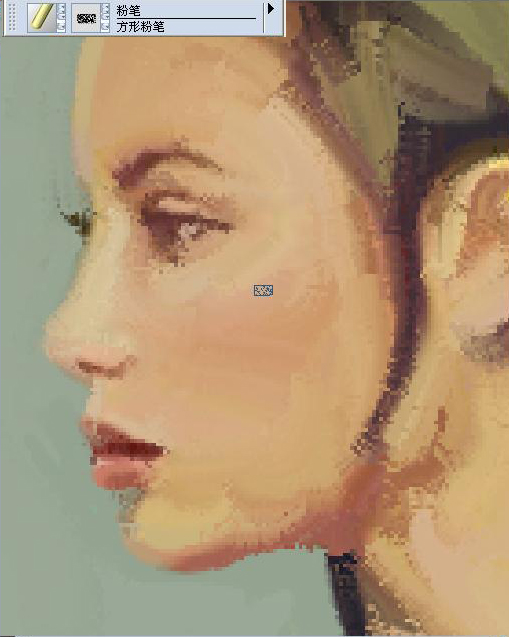 9,然后切换到【Chalk/Square Chalk】(粉笔/方形粉笔)进行细部刻画,以及边缘线的调整。 图片如下: 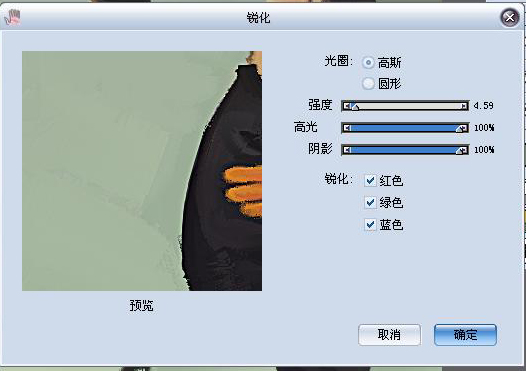 10,执行Effects效果——Focus焦点——Sharpen锐化,将强度调整到4.59。 图片如下:  【最后完成图】 本例主要是介绍Painter IX的厚涂写实效果,这个必须要有一定传统绘画经验的人才能完成,不单单是技法的问题,其中还牵扯到光影和结构的知识和见解,在这里仅供大家参考。
|

白巧克力
职务:版主
等级:2
金币:53.0
发贴:433
|
#122004/11/11 11:02:52
以上四个教程基本上也就是我个人所拥有的所有技法,全部奉献,希望大家喜欢. 
|

无敌神气小胖
职务:普通成员
等级:1
金币:2.0
发贴:133
|
#132004/11/11 11:32:36
哈哈,坐个沙发,顶!
多谢板主的倾情奉献~~~~
|

zhuzhu
职务:版主
等级:9
金币:91.3
发贴:22562
|
#142004/11/11 11:34:47
谢谢小白的技术分享!    就水彩的那个技法而言,局部用锐化笔刷(Photo/Sharpen)比整体执行锐化滤镜效果更好,因为泼溅的笔触不需要硬边缘。
|

feiyan2099
职务:普通成员
等级:1
金币:0.0
发贴:2
|
#152004/11/11 11:40:52
正需要~~~~~~~~~~~~~~ 谢谢~~~~~~~~~~~~~~~~~~~~~~~~~~~~~~~~ 
|



